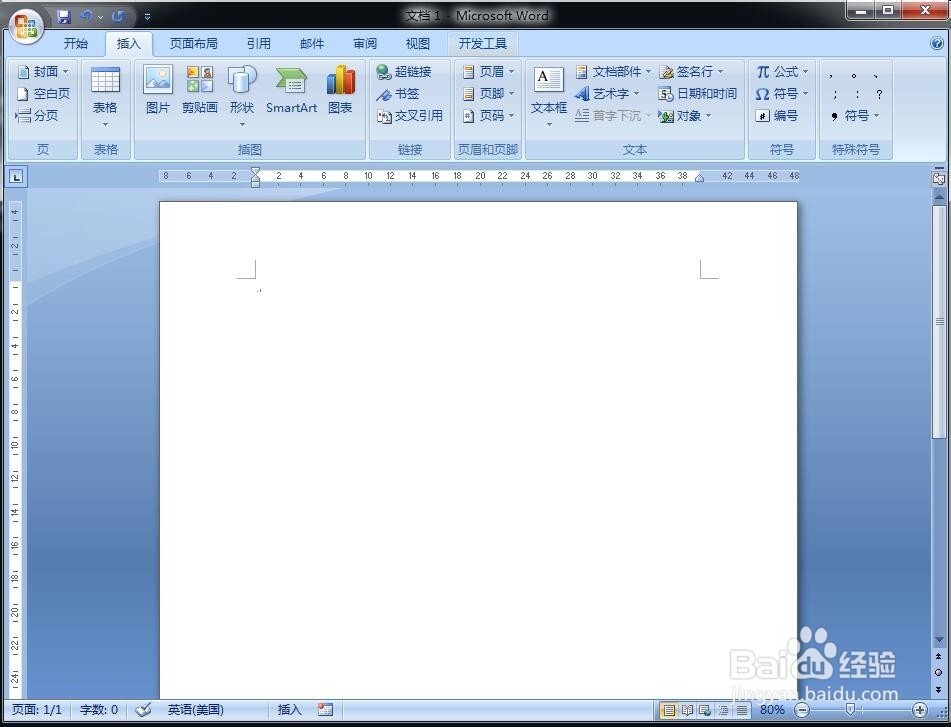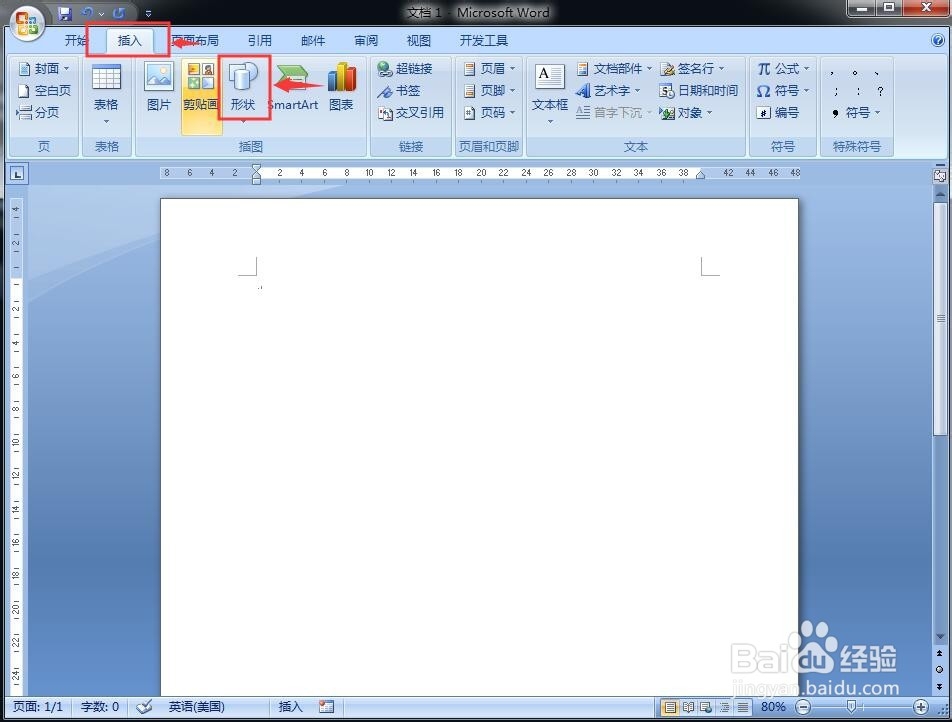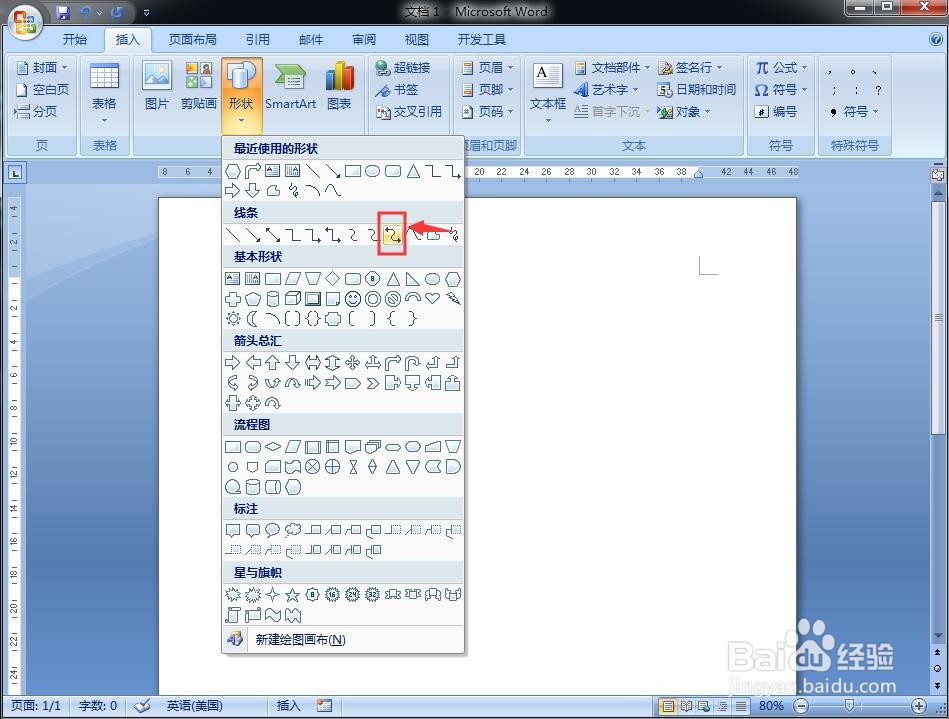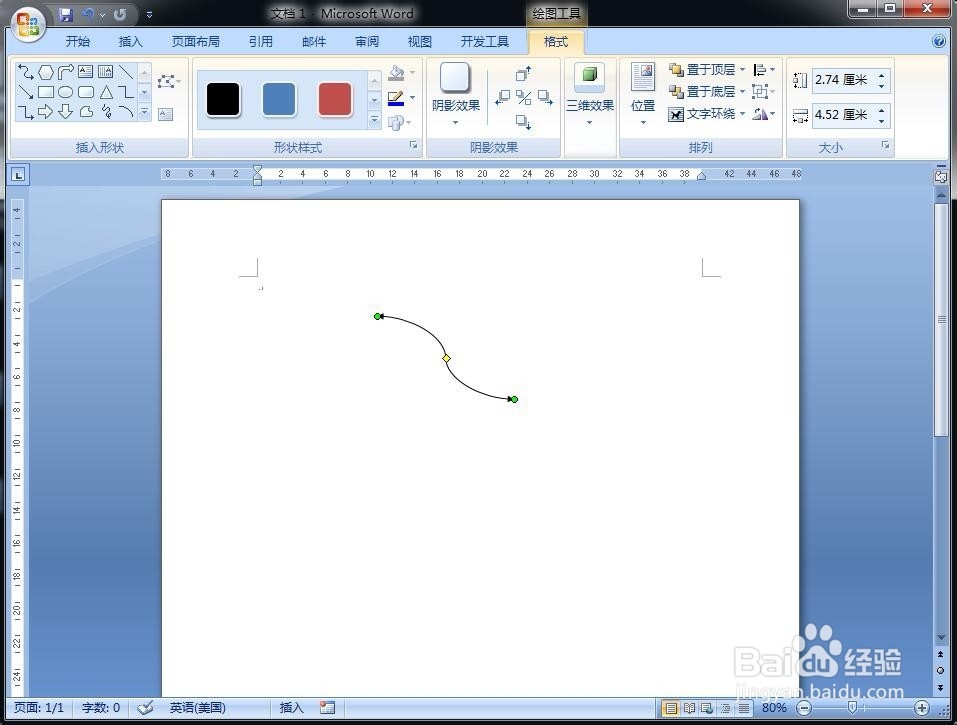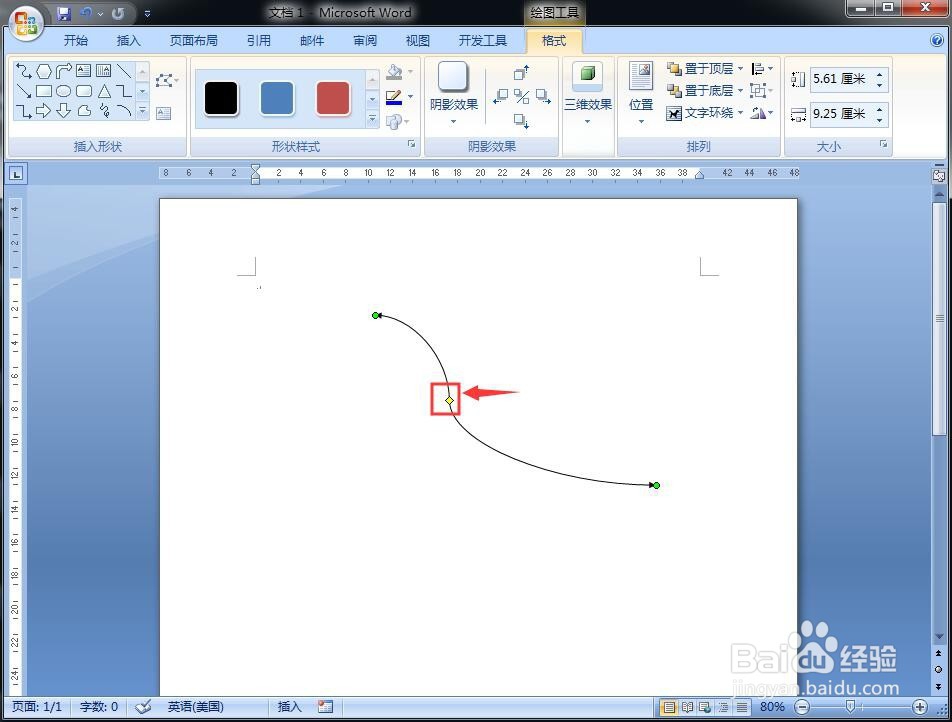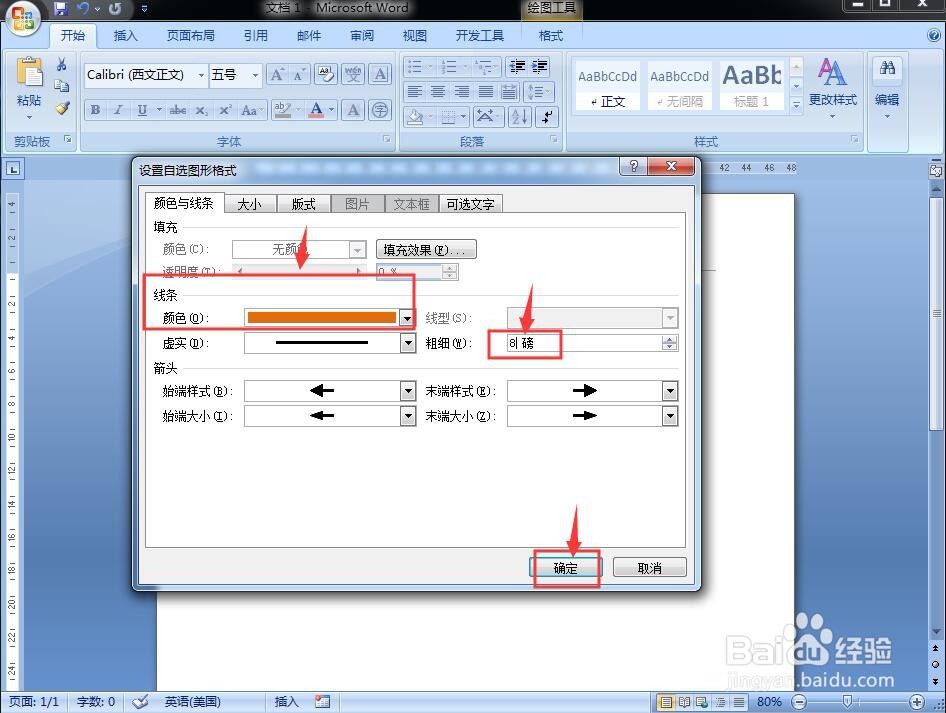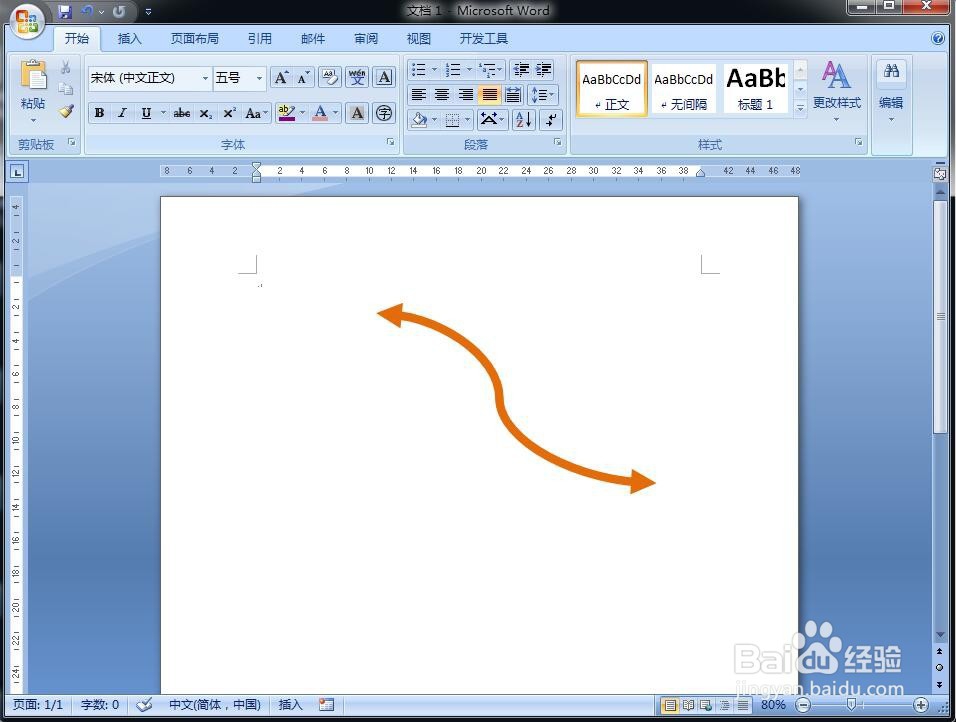如何在word中创建曲线双箭头连接符
1、打开word 2007,进入它的主界面;
2、点击插入菜单,选择工具栏中的形状工具;
3、进入形状库中,在线条中找到并点击曲线双箭头连接符;
4、按下鼠标左键不放,在编辑区中拖动鼠标,画出一个曲线双箭头连接符;
5、用鼠标拖动右下角的小圆形,调整好曲线双箭头连接符的大小;
6、用鼠标拖动黄色的小菱形,调整好曲线双箭头连接符的弯曲程度和弯曲方向;
7、选中曲线双箭头连接符,点击右键,选择设置自选图形格式;
8、设置好线条的颜色和粗细,按确定;
9、我们就在word中创建好了一个曲线双箭头连接符。
声明:本网站引用、摘录或转载内容仅供网站访问者交流或参考,不代表本站立场,如存在版权或非法内容,请联系站长删除,联系邮箱:site.kefu@qq.com。
阅读量:78
阅读量:93
阅读量:28
阅读量:27
阅读量:36